Você encontrou um ícone de relógio do Facebook faltando no seu telefone Android? Quer saber por que o relógio do Facebook desapareceu e como lidar com isso? Bem, não se preocupe, pois este blog irá ajudá-lo completamente.
Todos nós usamos o Facebook como uma das plataformas populares de mídia social. Para entreter os usuários e mantê-los ocupados, o Facebook adicionou vários recursos e um deles é um ícone de vídeo. Isso ajuda os usuários a acessar uma variedade de vídeos em um clique.
Este é um ícone de atalho para assistir ao conteúdo do vídeo e fazer você se envolver. No entanto, muitos usuários descobriram que esse ícone estava faltando na barra. Isso pode ser chocante, mas, infelizmente, eles não sabem os motivos.
Portanto, neste blog, orientarei algumas das melhores soluções alternativas para corrigir a guia do ícone de vídeo de exibição do Facebook ausente nos telefones Android/Samsung.
Como corrigir a guia de observação do Facebook ausente em telefones Android
Pode haver vários motivos por trás do erro do ícone de vídeo do Facebook. Mas agora é hora de percorrer todas as correções possíveis para o problema.
Então vamos ler mais.
Método 1: forçar a parada do aplicativo do Facebook
Quando você se deparar com a guia de exibição do Facebook sem telefone Android, será sugerido que você force a parada do aplicativo. Isso fechará o aplicativo completamente e, com sorte, o erro será resolvido.
Aqui estão os passos a seguir:
- Primeiro, abra Configurações no seu telefone> selecione Aplicativos > Todos os aplicativos
- Aqui, encontre o Facebook e clique nele
- Agora, clique na opção Forçar parada
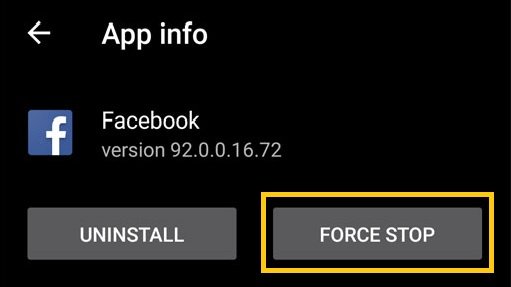
É isso, agora abra o aplicativo novamente e verifique se o ícone do relógio do Facebook está visível ou não
Método 2: verificar se o ícone do relógio está desativado
Se o ícone de vídeo do Facebook Watch não estiver aparecendo, isso também pode acontecer se você desligou por engano. Na maioria das vezes, isso acontece, mas não percebe e você procura outras soluções.
Veja como habilitar a guia Assistir no aplicativo do Facebook:
- Primeiro, inicie o Facebook e clique no ícone Perfil
- Agora, desça e procure a opção Configurações e privacidade
- Clique nele e toque em Configurações
- Depois disso, clique em Configurações do perfil
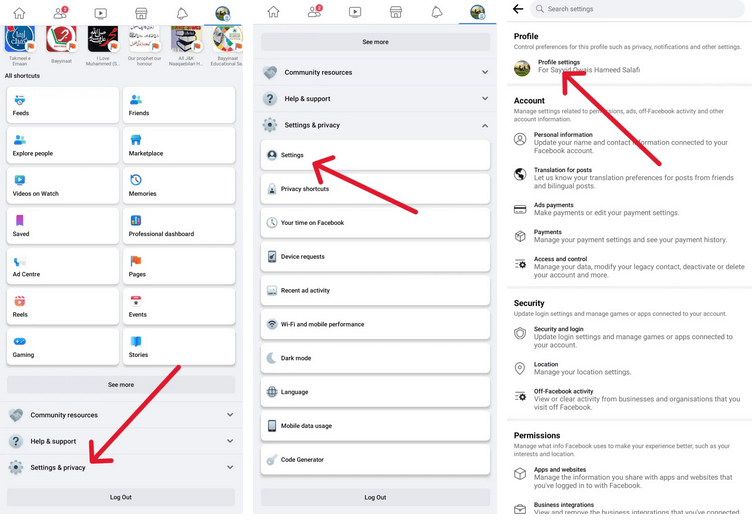
- Aqui, procure a barra de navegação > clique na opção Personalizar
- Agora, procure a opção Assistir > defina-a como Pin no ícone suspenso
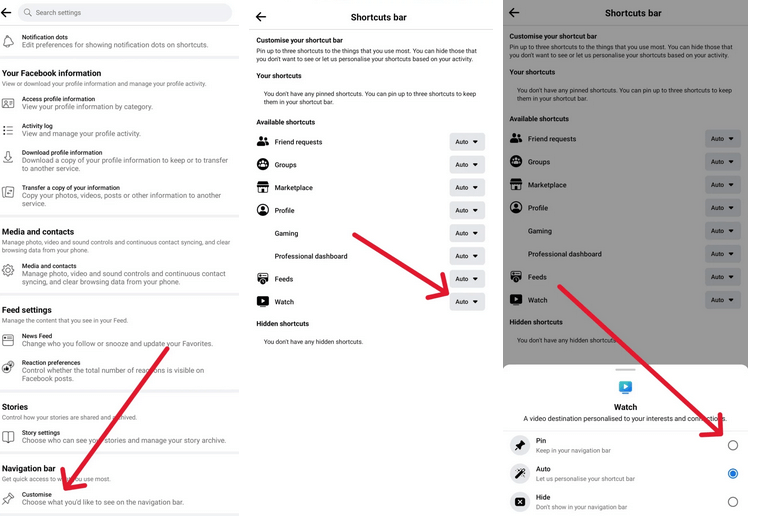
É isso.
Método 3: Limpar cache do aplicativo do Facebook
Quando o problema persistir, você poderá limpar os arquivos de cache do aplicativo. Devido a caches corrompidos, esse tipo de problema ocorre na maioria das vezes. Lembre-se, às vezes, esse processo pode ajudá-lo a corrigir o erro facilmente.
Siga os passos abaixo:
- Primeiro, abra Configurações no seu dispositivo
- Agora, procure Apps/Applications e encontre o Facebook
- Em seguida, clique nele e você verá a opção Limpar Cache
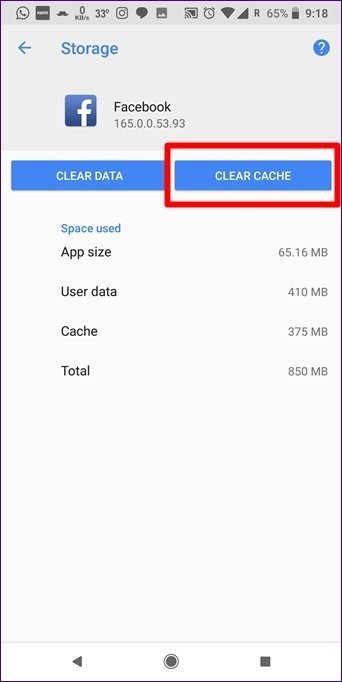
- Simplesmente, toque nele e espere algum tempo
É isso, agora abra novamente o aplicativo e verifique se o erro do ícone de relógio desaparecido do Facebook foi corrigido ou não
Método 4: atualizar o aplicativo do Facebook
Você está usando uma versão desatualizada do seu aplicativo do Facebook? Se você não tem certeza, é hora de verificar e verificar. Acontece que, quando você usa a versão mais antiga do aplicativo, ocorre algum problema na forma de bugs ou falhas, impedindo que o aplicativo funcione sem problemas.
Na verdade, as atualizações são lançadas pelos desenvolvedores para lidar com todos os tipos de bugs ou malware.
- Simplesmente, abra o Google Play Store no telefone
- Agora, clique no ícone do perfil e toque em Meus aplicativos e jogos
- Aqui, você obterá a lista de aplicativos instalados
- Encontre o Facebook e veja se alguma opção de atualização está disponível por trás dele
- Se sim, clique na opção Atualizar

Feito isso, abra o aplicativo e verifique se o ícone da aba Assistir no Facebook está visível ou não
Método 5: Ajustar o Ícone da Barra de Atalhos
Em muitas situações, o ícone ainda não está visível devido às configurações de exibição do telefone. No entanto, você deve ajustar este ícone manualmente.
Siga as etapas abaixo para adicionar um botão de assistir vídeo na página do Facebook:
- Primeiro, abra o Facebook e clique em Configurações e privacidade
- Em seguida, clique em Configurações > Barra de Atalhos
- Aqui, desative o Profile Toggle e ative o ícone Video Home
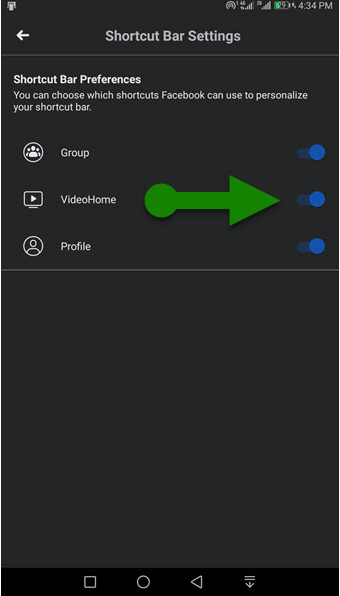
É isso, agora reinicie seu aplicativo do Facebook e, com sorte, o ícone do relógio será visto na barra
Método 6: atualize o sistema operacional do seu telefone
Se o erro de falta de toque no ícone de vídeo do Facebook ainda ocorrer, você também deve verificar se o seu telefone precisa de uma atualização. O sistema operacional do seu dispositivo pode estar em execução na versão mais antiga.
Portanto , verifique e atualize para a versão mais recente seguindo as etapas abaixo:
- Primeiro, inicie as Configurações no seu dispositivo
- Em seguida, clique em Sobre o telefone ou Sobre o dispositivo
- Se uma atualização estiver disponível, clique na opção Baixar e instalar
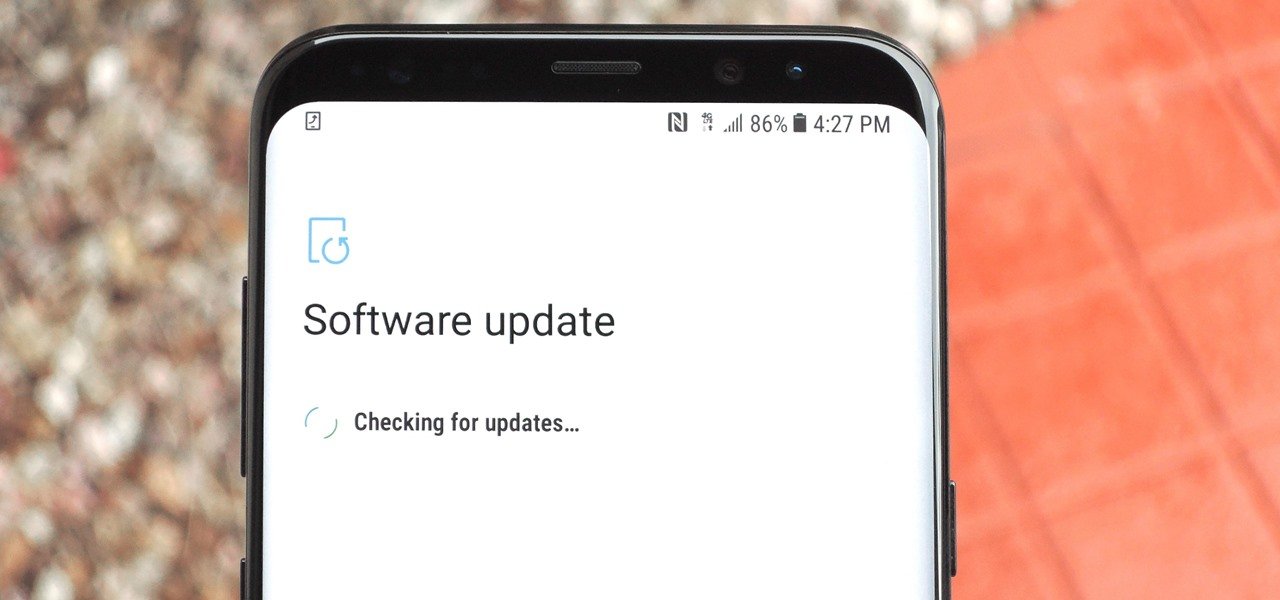
Método 7: reinstalar o aplicativo do Facebook
Outro truque que pode te ajudar a se livrar do erro é reinstalar o app do Facebook. Esse processo funcionou para muitos usuários e pode resolver o problema que você está enfrentando.
Aqui está o que você deve fazer:
- Primeiro, procure o aplicativo do Facebook na tela inicial
- Agora, segure seu ícone, a menos que você obtenha a opção Desinstalar > clique nele
- Depois disso, abra o Google Play Store e procure o aplicativo do Facebook
- Em seguida, clique na opção Instalar
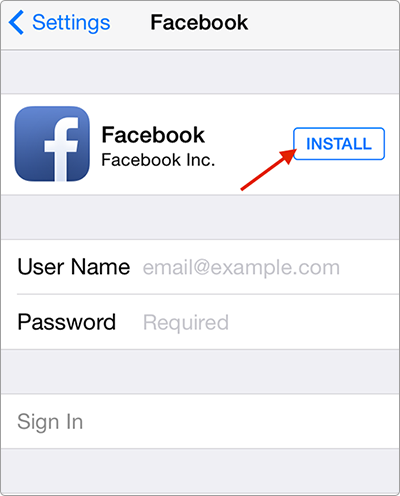
Depois de concluído, faça login com os detalhes da sua conta e verifique se o problema de ausência do ícone do relógio foi corrigido ou não.
Método 8: relatar o problema ao Facebook
Quando nada funciona para você, é hora de receber ajuda da equipe de suporte do Facebook. Seja qual for o problema que você enfrenta, você pode relatar todos eles encontrando a opção “Relatar um problema” ou “Central de Ajuda”.
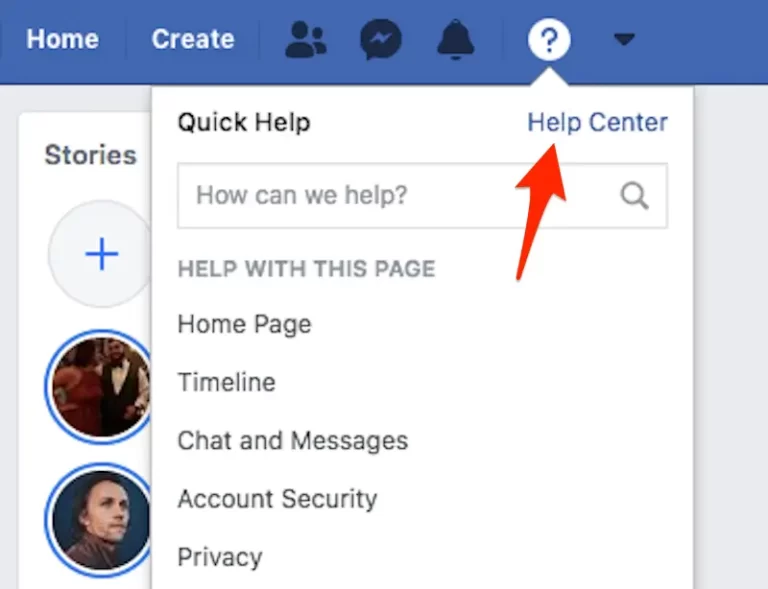
Simplesmente, clique nele e aqui você pode descrever o problema que está enfrentando. Depois disso, envie-o e espere que eles respondam à sua consulta. Lembre-se, escreva o máximo de detalhes possível para que eles possam entender o problema facilmente e resolvê-lo o mais rápido possível.
Método 9: Melhor maneira de corrigir o erro do Facebook no Android com um clique
Agora, você deve entender aqui que nem todos os erros ou problemas são os mesmos. Cada aplicativo sofre de problemas diferentes e, portanto, há correções disponíveis manualmente. No entanto, quando você procura uma única correção para todos esses erros, a ferramenta de Reparação Android é apenas uma.
É um programa profissional que ajuda a corrigir todos os tipos de problemas do telefone Android com um clique. A ferramenta é fácil de usar e também foi sugerida por muitos especialistas. Alguns problemas que ele pode corrigir incluem o Facebook parou, o WhatsApp continua travando, o Tinder não está funcionando, o Minecraft continua travando, o Amazon Prime não está funcionando, etc.
Portanto, sempre que você encontrar algum problema, basta baixar esta ferramenta incrível para corrigir todos os tipos de problemas de telefone Android/Samsung.
FAQ:
Por que não vejo o ícone de vídeo no Facebook?
O ícone do vídeo não está visível no Facebook devido a vários motivos, como versão desatualizada, ícone da barra não configurado corretamente, ícone do relógio desativado e outros. No entanto, corrigir todos esses problemas ajudará você a ativar a guia do ícone do Facebook Watch.
Como faço para corrigir a falta da guia do ícone de vídeo do Facebook Watch?
Existem várias maneiras de corrigir o problema de ausência da guia do ícone de vídeo do Facebook Watch. Eles são:
- Forçar parada do Facebook
- Atualizar Facebook
- Ative o ícone de assistir vídeo
- Limpar cache do Facebook
- Reinstale o Facebook
- Reportar o problema
Empacotando
Espero que este artigo o tenha guiado com sucesso sobre como corrigir a guia do ícone de vídeo do Facebook ausente ou não exibida no Android. Existem várias razões por trás do problema, mas, ao mesmo tempo, também existem correções.
Além disso, você também pode usar a ferramenta de Reparação Android quando ocorrer algum tipo de erro no dispositivo Android/Samsung.
Além disso, se você tiver alguma sugestão ou dúvida, deixe-a na seção de comentários abaixo.
Sophia Louis is a professional blogger and SEO expert. Loves to write blogs & articles related to Android & iOS Phones. She is the founder of pt.android-ios-data-recovery.com and always looks forward to solve issues related to Android & iOS devices
